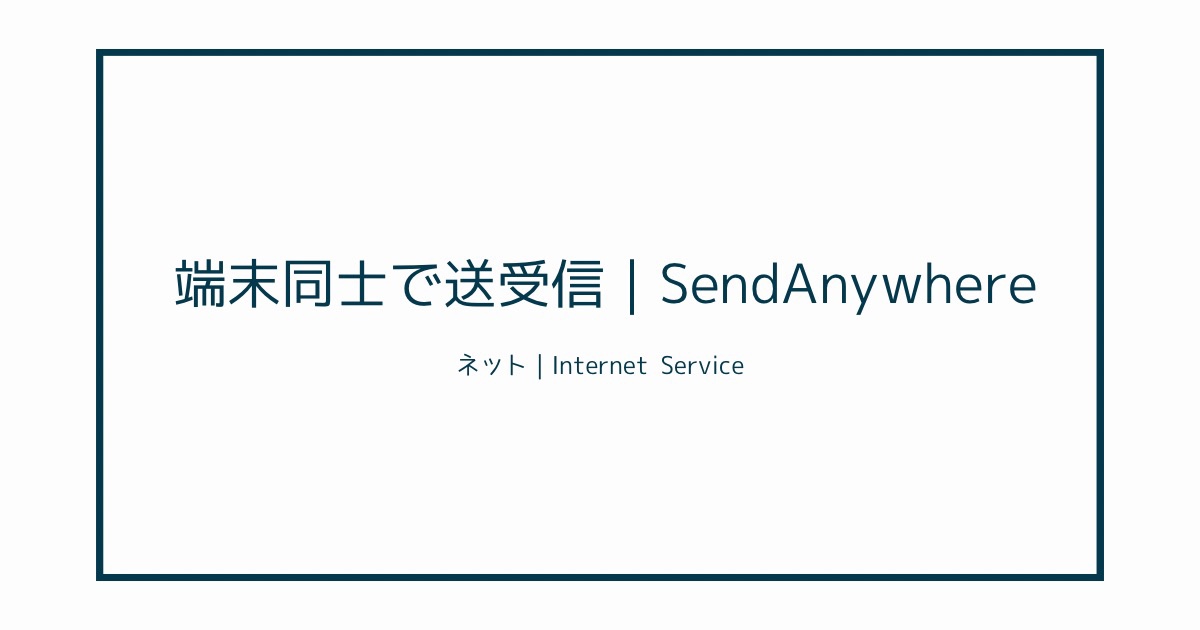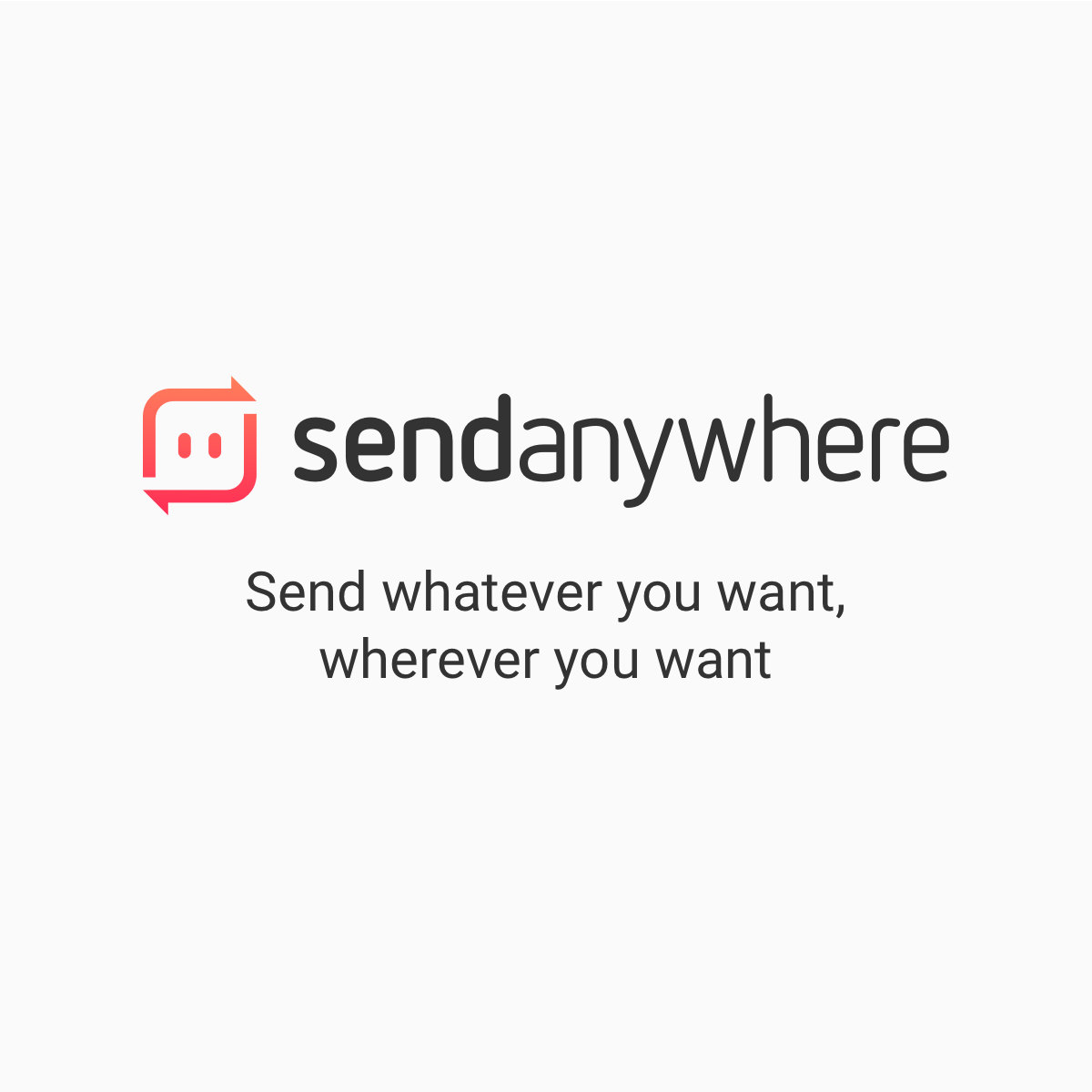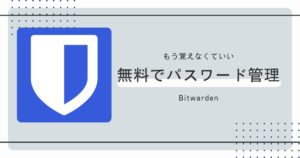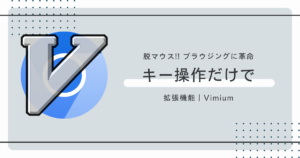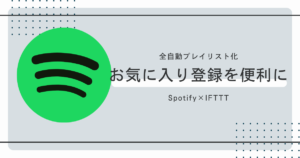皆さんは近くの人に「そのファイルをちょっと送って~」などと言われたことはあるだろうか
自分が持っているファイルを他の人に送信するときどのようにしているか考えてみてほしい
メールに添付? LINEで送信?
それともApple製品に搭載されている神機能 Airdropだろうか
上記の方法はどれも完璧ではない
近くの人にファイルを送りたいだけなのに
相手のメールアドレス、LINEを知らなければ手詰まりとなってしまう
そのためだけに連絡先をわざわざ交換するのも面倒だし…
AirdropはiPhoneやiPad同士であればいいが、AndroidやWindowsには送れない
また、パソコンに入っているファイルを送るのって結構困らないだろうか
少なくとも僕はどうやって相手に送ったらいいだろうかとか悩んだ覚えがある
こんなときに役に立つのが「Send Anywhere」というサービスだ
これを知ったときは感動で身が震えた
この感動を伝えるべく使い方からご紹介しよう
使い方
まずは自送信側と受信側で「Send Anywhere」のサイトを開いておく(アプリ版もある)
ファイルを送信したい端末側で送信の下にある「+」を押してから送信したいファイルを選択する
すると下のような画面になるので、「送信」を押す
選択項目は1:1転送というデフォルトのままで構わない
すると以下のような6桁の数字とQRコードが発行される
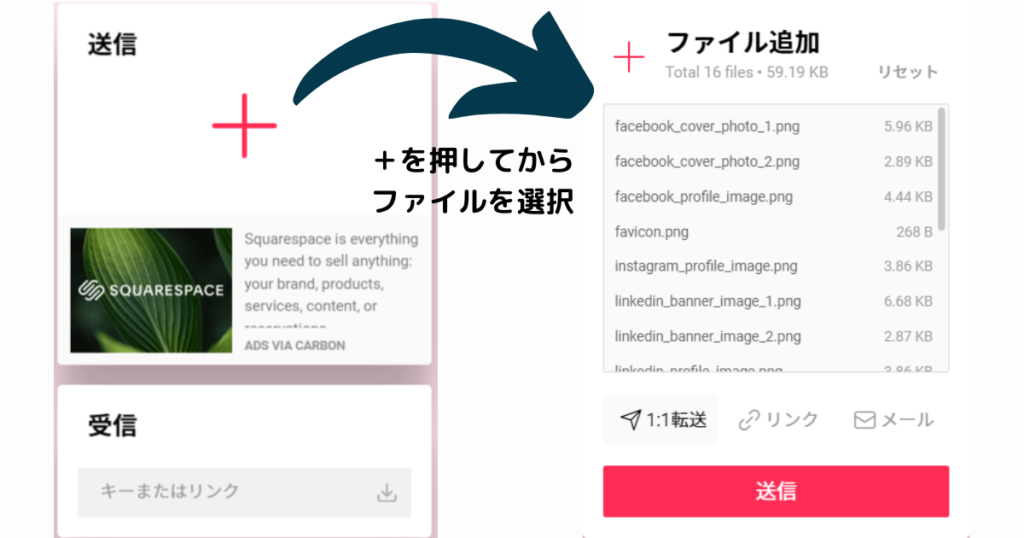
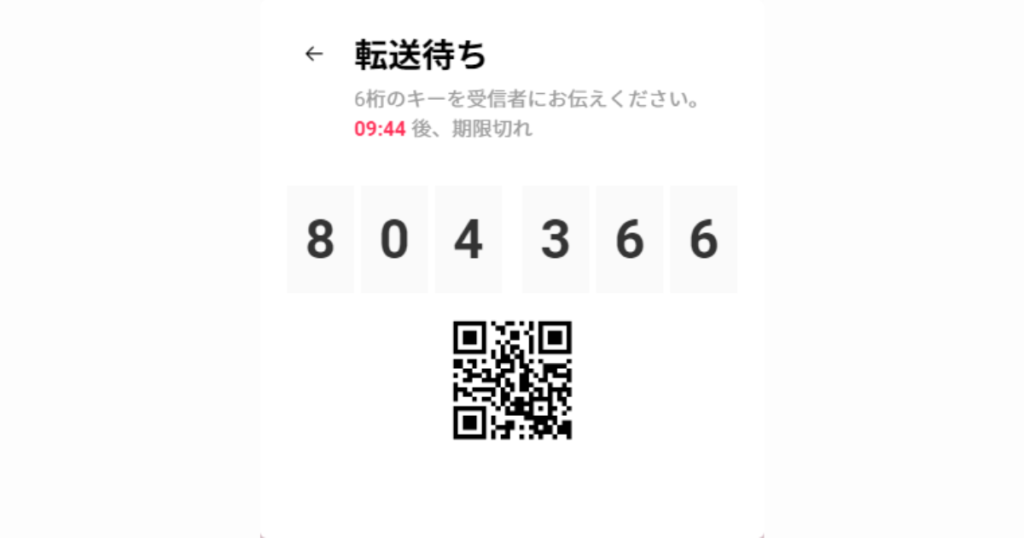
受信したい端末でも同じように「Send Anywhere」を開き
受信の下にある「キーまたはリンク」の項目に発行された6桁の数字を入力する
またはQRコードをカメラで読み取ることでデータの受信が始まる
あとは手元の端末にデータが届くまでしばらく待つだけだ
注意点など
- 使用上で何か制限はある?
-
1:1転送の使用時は制限はない(容量無制限・ログイン不要)
リンク・メールでの転送では上限10GB、ログイン必要という制限がある
使っている感じでは長時間の動画などのサイズが大きいものは
かなり時間がかかる上、送信途中で中断されることがあるため注意が必要かも
容量の大きなファイルを送りたい場合はその他の方法を検討するほうがいいだろう
基本的に写真や書類などの軽いデータで送れないようなことはないはず
- 代替手段はないの?
-
完全な代替手段とは言えないが
そもそも自分の端末同士でファイルのやりとりをするという目的で使うのであれば
Google Driveなどのクラウドサービスやインストール型のファイル共有アプリを利用したほうが便利だと思う
今回紹介したSend Anywhereの良いところはブラウザさえ入っていれば
ソフト不要でファイルのやりとりができてしまうという所だから
僕の知る限りでは代わりになるようなサービスはなさそう
最後に
今回はデータを転送するサービスに付いてご紹介した
パソコンから他の端末にデータを送るときはどのようにしたらいいか
という希望に答えてくれるサービスだと思っている
もちろん自分同士での共有であればクラウドサービスを使うのが手っ取り早いが
いろいろな手段を知っておくことで役に立つこともあるんじゃないだろうか
そんなところで今回の記事は終了になる
違う記事も読んでいただけると幸いだ